Jacket Cyber | Official Sites |
- Cara Merubah Permalink Search Pada WordPress
- Software Alternatif Pengganti Photoshop
- Cara Mendapatkan Backlink Menggunakan Alexa
- Cara Format Hardisk Beserta Langkah dan Tahapannya
- Pengertian Atau Arti Permalink
| Cara Merubah Permalink Search Pada WordPress Posted: 25 Sep 2011 09:00 AM PDT
Cara Merubah Permalink Search Pada WordPress sebenarnya hanya terletak pada settingan code yang berada pada editor wordpress kita.Untuk teman – teman yang belum mengetahui apa itu permalink,bisa langsung saja teman – teman cari apa itu permalink Pada artikel saya mengenai Pengertian Atau Arti Permalink dan bagaiamana Cara Merubah Permalink Pada WordPress. Mari kita lihat bagaimana Cara Merubah Permalink Search Pada WordPress agar teman – teman mendapatkan ilmu baru lagi. Cara Merubah Permalink Search Pada WordPressBerikut ini adalah Cara Merubah Permalink Search Pada WordPress :
<?php if($_GET['s']!=''){ $urlredirect = get_settings('home') . '/search/' . str_replace(' ', '+' ,$_GET['s']) . ''; header("HTTP/1.1 301 Moved Permanently"); header( "Location: $urlredirect" ) ; } ?>
Cara ini telah saya praktekan pada blog saya yang lainnya,untuk blog yang ini saya tidak pernah merubah settingan permalink dari yang sudah ada dikarenakan agak terlalu riskan jika digunakan pada blog yang sudah lama.Mungkin sekian dulu informasi sederhana saya ini yang bersumber pada blog teman saya http://kentos.web.id semoga teman – teman mendapatkan tambahan ilmu baru dalam dunia blogging setelah membaca artikel sederhana saya mengenai Cara Merubah Permalink Search Pada WordPress. |
| Software Alternatif Pengganti Photoshop Posted: 25 Sep 2011 07:00 AM PDT
Photoshop sangat luas dan tidak semua desainer mampu untuk membeli lisensi yang asli dan beberapa mengunakan serial/keygen/crack. Jadi, beberapa desainer mencoba untuk mencari alternatif untuk Photoshop gratis. Jika anda adalah salah satu dari mereka, kamu beruntung karena kita akan melihat ke 15 Besar Dan Free Photoshop Alternatif. Baiklah,mari kita lihat beberapa Software Alternatif Pengganti Photoshop. Software Alternatif Pengganti Photoshop1. GIMPGIMP adalah mungkin Alternatif Photoshop yang paling populer . Dia bekerja di berbagai platform – mendukung Windows, Mac dan Linux. Ia mungkin tidak memiliki semua fitur dalam Photoshop, tetapi lebih dari cukup untuk digunakan sehari-hari. 2. Paint.NETUntuk pengguna Windows, Anda dapat mencoba Paint.NET. Sdofware yang powerfull dan mempunyai komunitas pengguna yang aktif. Jika anda melihat ke dalam forum, Anda akan menemukan banyak plugin dan sharing tutorial Paint.NET oleh pengguna. 3. SeashoreSeashore adalah editor gambar yang open source untuk Mac OS X's Cocoa framework. Software ini hampir mirip dengan teknologi GIMP dan format file asli. Namun, Seashore hanya bertujuan untuk keperluan dasar editing gambar, dan tidak pernah dimaksudkan untuk menggantikan alat editing gambar profesional. Artweaver adalah alat bantu grafis sederhana yang menawarkan semua efek artistik yang Anda butuhkan untuk pekerjaan Anda. Ia memiliki semua fitur yang diperlukan sebuah alat editing gambar, mendukung berbagai format file umum dan bahasa. 5. PhotoPlus SEPhotoPlus adalah pemenang penghargaan digital photo editing software. PhotoPlus itu sendiri tidak gratis, namun Anda dapat men-download PhotoPlus SE, yang merupakan freeware. Dengan PhotoPlus SE, Anda dapat menjalankan fitur-fitur seperti warps dan transformasi, filter, penyesuaian dan dioptimalkan gambar dengan sempurna. 6. PhotoscapePhotoscape adalah software editing yang menyenangkan dan mudah mengedit foto. Memungkinkan anda untuk memperbaiki dan meningkatkan foto. Beberapa fitur kunci adalah batch editor, animasi gif, splitter, warna dan pemetik mentah converter. Selain digunakan sebagai alat editing gambar, photoscape dapat digunakan sebagai image viewer. 7. InkscapeInkscape adalah sebuah Open Source vector graphics editor, dengan kemampuan serupa dengan Illustrator, CorelDraw, atau Xara X. Apakah menggunakan standar W3C Scalable Vector Graphics (SVG) format file. 8. KritaKrita adalah aplikasi open source bitmap editing and drawing untuk KOffice. Krita mempunyai banyak filters. 9. PixenPixen adalah editor grafis yang inovatif untuk Apple Mac. Ini merupakan aplikasi sederhana namun powerfull dan dilengkapi dengan fitur ton. Beberapa contoh adalah lapisan, mampu membuat animasi, powerful palette, antarmuka yang bagus, mendukung berbagai jenis file dan sebagainya 10. PhotoFiltrePhotoFiltre relatif kecil jika dibandingkan dengan aplikasi editing gambar lainnya seperti Adobe Photoshop atau GIMP. Namun, untuk memulai mengatur lebih cepat dan memiliki semua fitur dasar dari sebuah aplikasi editing gambar. Juga dapat digunakan sebagai sebuah gambar dan gambar batch converter. Semoga teman – teman dapat mencoba salah satu dari beberapa Software Alternatif Pengganti Photoshop yang saya berikan diatas.Sekian dulu informasi saya mengenai Software Alternatif Pengganti Photoshop. |
| Cara Mendapatkan Backlink Menggunakan Alexa Posted: 25 Sep 2011 05:00 AM PDT
Sebenarnya ?? Bagaimana Cara Mendapatkan Backlink Menggunakan Alexa ini ?? Memang ada manfaatnya ?? atau berpengaruh tidak sih dengan blog kita ?? Ternyata,hal yang saya coba praktekan ini ternyata ada sedikit pengeruhnya dalam mendapatkan backlink,tapi tidak tahu menurut para master SEO yang lainnya karena saya disini hanya berbagi mengenai hal yang saya ketahui saja. Mari kita lihat bagaimana Cara Mendapatkan Backlink Menggunakan Alexa ?? Cara Mendapatkan Backlink Menggunakan AlexaCara ini bisa dibilang sangat mudah dipraktekan dengan teman – teman sendiri,nah bagaimana kah caranya mendapatkan sebuah backlink ?? Berikut ini adalah langkahnya :
Mungkin sekian dulu informasi sederhana yang saya tulis pada blog sederhana saya ini.Semoga teman – teman bertambah pengetahuannya dalam hal Mendapatkan Backlink.Semoga teman – teman mendapatkan backlink setelah membaca artikel sederhana saya ini mengenai bagaimana Cara Mendapatkan Backlink Menggunakan Alexa. |
| Cara Format Hardisk Beserta Langkah dan Tahapannya Posted: 25 Sep 2011 03:00 AM PDT
Cara Format Hardisk ada berbagai macam tentunya.Jika teman – teman mencari paga google tentunya akan banyak sekali yang muncul pada hasil pencariannya.Ada yang menggunakan notepad ataupun alat bantu lainnya.Pada kesempatan kali ini saya mencoba membahas mengenai Cara Format Hardisk Beserta Langkah dan Tahapannya secara perlahan dan mendetail. Mari kita lihat bagaimana Cara Format Hardisk Beserta Langkah dan Tahapannya. Cara Format Hardisk Beserta Langkah dan TahapannyaLangkah Dan Tahapan Memformat Hardisk : 1. Back up. Backup File penting Anda yang ada pada hardisk karena dengan format akan menghapus semua file yang ada di hard disk Anda dengan cara dikopi ke media lain seperti flash disk atau dalam piringan Compact Disk (CD). Jika Anda punya cd-rw drive atau dvd-rw drive anda bisa membakar file anda ke dalam CD atau DVD ini. 2. Setelah dibackup Langkah selanjutnya adalah membuat Windows boot disk / rescue disk pada disket floppy 1.44 MB atau lebih bagus lagi membuat CD bootable dengan satu sistem operasi. Disket atau CD ini bertujuan untuk booting langsung ke disket tidak melalui harddisk anda. 3. Ganti Setting BIOS Saat komputer dinyalakan Anda harus langsung masuk ke tampilan BIOS untuk setting pilihan urutan boot. Caranya ketika komputer baru dinyalakan anda menekan dan menahan tombol Del sampai bios muncul di layar monitor komputer Anda. Untuk tiap komputer langkah ini tidak sama. Ada yang menekan tombol Del, ada yang dengan menekan tombol F1, tombol F2, dan ada yang sebagian komputer yang untuk masuk BIOS dengan menekan dua tombol secara bersamaan.Ganti urutan booting dengan urutan pertama floppy disk dan CDRom untuk Anda yang menggunakan CD bootable. 4. Format Hard Disk Setelah BIOS diganti serta disave, Anda masukkan disket atau CD bootable kemudian restart komputer Anda. Nanti komputer Anda akan otomatis mengulang boot dari disket atau CD bootable tersebut dan Anda dapat memiilih boot with CD-Rom support (booting dengan dukungan CDRom) atau Boot without CD-Rom support (booting tanpa dukungan CDRom) supaya proses booting bisa lebih cepat. 5. Setelah masuk ke command prompt (A:/>), ketik format c: lalu tekan enter. Tampilan selengkapnya : A:/>FORMAT C: (Enter) Pada langkah ini, Anda dapat menambahkan beberapa parameter (perintah tambahan yang mengikuti perintah FORMAT ini. Misalnya : /S : untuk memberikan sistem pada disk yang diformat /V : untuk menuliskan volume label (sering disebut nama disk) Kalau hard disk terdiri dari beberapa partisi, kita perlu melakukan langkah nomor 5 untuk partisi yang berbeda.Sehingga pemformatan disesuaikan dengan jumlah partisi Anda yang ada. Jika anda punya partisi 3 buah maka tambah perintah format d: dan format e:. Jika semua beres dan berjalan lancar maka proses format ulang telah selesai. Kini harddisk Anda menjadi seperti baru kembali.Semoga teman – teman dapat memahami mengenai Cara Format Hardisk Beserta Langkah dan Tahapannya.
|
| Pengertian Atau Arti Permalink Posted: 25 Sep 2011 01:00 AM PDT
Dari pada berlama – lama dengan tulisan basa – basi yang menurut saya tidak begitu penting menurut teman – teman,mari kita lihat mengenai apa sebenarnya Pengertian Atau Arti Permalink itu sendiri ?? Jika diungkapkan dengan sebuah kata – kata yang digunakan sehari – hari adalah itu sebuah format yang berada dibelakang domain kita. Untuk lebih jelas mengenai Pengertian Atau Arti Permalink itu sendiri,mari kita lihat pengertiannya.
Pengertian Atau Arti PermalinkSebuah permalink atau permanen link adalah URL yang menunjuk ke suatu blog atau forum tertentu masuk setelah berlalu dari halaman depan ke arsip. Karena Permalink tetap tidak berubah tanpa batas waktu, itu kurang rentan terhadap link membusuk. Weblogging paling modern dan konten-sistem perangkat lunak sindikasi mendukung link tersebut. Jenis website lain menggunakan istilah link permanen, tetapi istilah permalink yang paling umum dalam blogosphere. Permalink adalah kata portmanteau terbuat dari link permanen. Permalinks sering hanya dinyatakan sehingga dapat terbaca-manusia. Nah,bagaimana teman – teman ?? Sudah mengerti belum mengenai permalink itu sendiri ?? Jika belum,coba teman – teman langsung menuju ke wikipedia untuk membaca lebih jelas mengenai apa Pengertian Atau Arti Permalink itu sebdiri. Sekian dulu informasi sederhana saya ini,semoga teman – teman dapat bertambah pengetahuannya dalam dunia blog dan untuk yang sudah mengetahui lebih jauh mengenai hal ini,semoga dapat berkomentar pada kolom komentar pada artikel Pengertian Atau Arti Permalink. |
| You are subscribed to email updates from aLdy PutRa | Official Sites To stop receiving these emails, you may unsubscribe now. | Email delivery powered by Google |
| Google Inc., 20 West Kinzie, Chicago IL USA 60610 | |



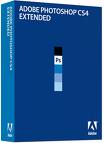



Tidak ada komentar:
Posting Komentar